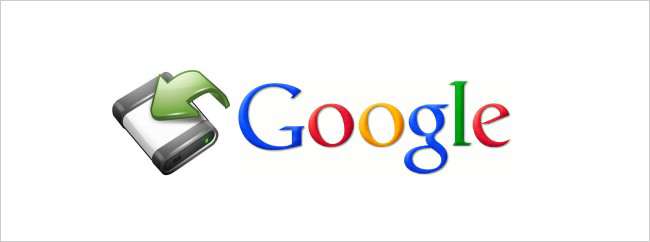
Ακούμε πάντα πόσο σημαντικό είναι να δημιουργούμε αντίγραφα ασφαλείας των δεδομένων σας, αλλά πιστεύουμε ότι θα δημιουργήσουμε αντίγραφα ασφαλείας για τα ηλεκτρονικά ταχυδρομεία μας; Σας δείξαμε πώς να δημιουργείτε αντίγραφα ασφαλείας του λογαριασμού σας Gmail χρησιμοποιώντας προγράμματα στα Windows, αλλά τι γίνεται αν χρησιμοποιείτε Linux;
Στα Windows, μπορείτε να χρησιμοποιήσετε GMVault ή Thunderbird για να δημιουργήσετε αντίγραφα ασφαλείας του λογαριασμού σας στο Gmail. Μπορείτε επίσης να χρησιμοποιήσετε το Thunderbird στο Linux, αλλά υπάρχει επίσης ένα πρόγραμμα για το Linux που ονομάζεται Getmail, το οποίο θα δημιουργήσει αντίγραφα ασφαλείας του λογαριασμού σας Gmail σε ένα μόνο αρχείο mbox. Το Getmail λειτουργεί σε οποιαδήποτε διανομή Linux. Οι χρήστες του Ubuntu μπορούν εύκολα να εγκαταστήσουν το Getmail χρησιμοποιώντας το Κέντρο λογισμικού του Ubuntu. Για άλλα λειτουργικά συστήματα Linux, κατεβάστε το Getmail και, στη συνέχεια, ανατρέξτε στο Οδηγίες Εγκατάστασης στην ιστοσελιδα.
Θα σας δείξουμε πώς να εγκαταστήσετε και να χρησιμοποιήσετε το Getmail στο Ubuntu. Ανοίξτε το Κέντρο λογισμικού Ubuntu χρησιμοποιώντας το εικονίδιο στη γραμμή Unity.
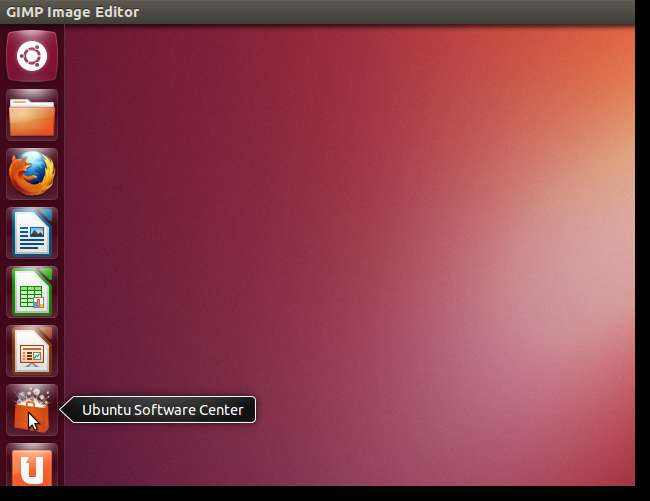
Πληκτρολογήστε "getmail" (χωρίς τα εισαγωγικά) στο πλαίσιο αναζήτησης. Τα αποτελέσματα εμφανίζονται καθώς εισάγετε τον όρο αναζήτησης. Επιλέξτε το αποτέλεσμα "Retriever αλληλογραφίας" και κάντε κλικ στην Εγκατάσταση.
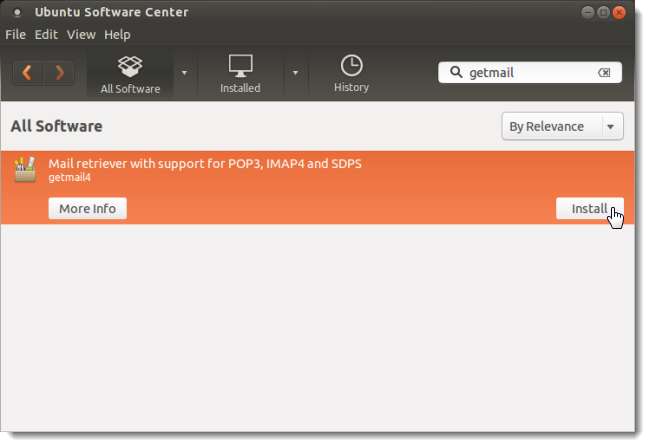
Στο πλαίσιο διαλόγου Authenticate, εισαγάγετε τον κωδικό πρόσβασής σας και κάντε κλικ στο Authenticate.
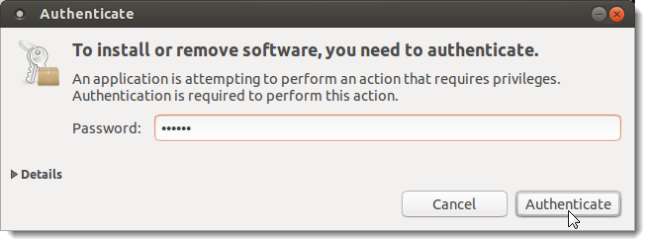
Μόλις ολοκληρωθεί η εγκατάσταση, βγείτε από το Κέντρο λογισμικού του Ubuntu επιλέγοντας Κλείσιμο από το μενού Αρχείο. Μπορείτε επίσης να κάνετε κλικ στο κουμπί X στη γραμμή τίτλου.
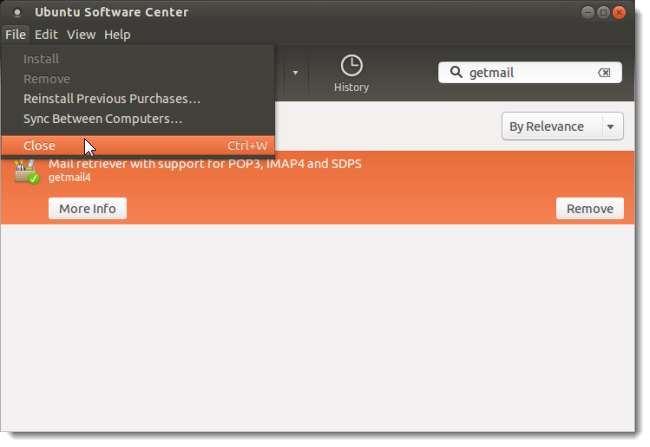
Πριν χρησιμοποιήσετε το Getmail, πρέπει να δημιουργήσετε έναν κατάλογο διαμόρφωσης, έναν κατάλογο για την αποθήκευση του αρχείου mbox και το ίδιο το αρχείο mbox. Για να το κάνετε αυτό, ανοίξτε ένα παράθυρο τερματικού πατώντας Ctrl + Alt + T. Στη γραμμή εντολών, πληκτρολογήστε την ακόλουθη εντολή για να δημιουργήσετε τον προεπιλεγμένο κατάλογο διαμόρφωσης.
mkdir –m 0700 $ HOME / .getmail
Για να δημιουργήσετε έναν κατάλογο για το αρχείο mbox που θα γεμίσει με τα μηνύματά σας στο Gmail, πληκτρολογήστε την ακόλουθη εντολή. Ονομάσαμε τον κατάλογό μας "gmail-archive" αλλά μπορείτε να καλέσετε τον κατάλογο αυτό που θέλετε.
mkdir –m 0700 $ HOME / gmail-αρχείο
Τώρα, πρέπει να δημιουργήσετε το αρχείο mbox για να περιέχει τα ληφθέντα μηνύματα. Το Getmail δεν το κάνει αυτό αυτόματα. Πληκτρολογήστε την ακόλουθη εντολή στη γραμμή εντολών για να δημιουργήσετε το αρχείο mbox στον κατάλογο αρχείων gmail.
αγγίξτε ~ / gmail-archive / gmail-backup.mbox
ΣΗΜΕΙΩΣΗ: Τόσο το "$ HOME" όσο και το "~" αναφέρονται στον αρχικό σας κατάλογο στο / home / <το όνομά σας>.
Αφήστε αυτό το παράθυρο τερματικού ανοιχτό. Θα το χρησιμοποιήσετε αργότερα για να εκτελέσετε το Getmail.
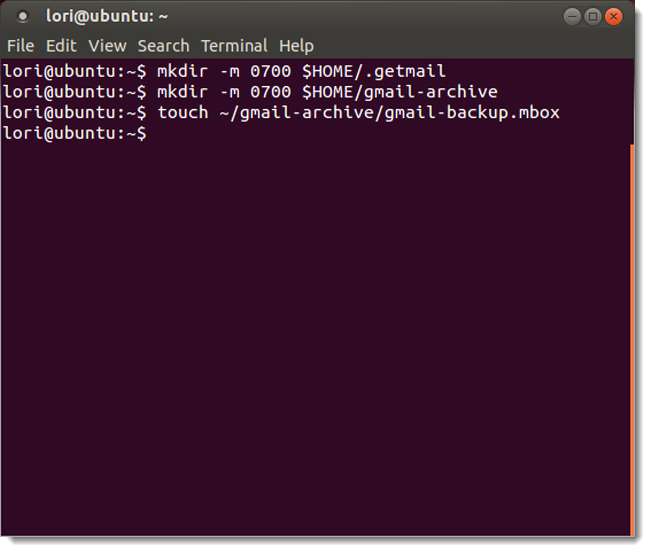
Τώρα, πρέπει να δημιουργήσετε το αρχείο διαμόρφωσης για να ενημερώσετε το Getmail για τον λογαριασμό σας στο Gmail. Ανοίξτε ένα πρόγραμμα επεξεργασίας κειμένου, όπως το gedit και αντιγράψτε το ακόλουθο κείμενο σε ένα αρχείο.
[retriever]
type = SimplePOP3SSLRetriever
διακομιστής = pop.gmail.com
όνομα χρήστη = [email protected]
κωδικός πρόσβασης = ο κωδικός πρόσβασής σας
[destination]
type = Mboxrd
διαδρομή = ~ / gmail-archive / gmail-backup.mbox
[options]
verbose = 2
message_log = ~ / .getmail / gmail.log
Αλλάξτε το όνομα χρήστη και τον κωδικό πρόσβασης σε αυτά του λογαριασμού σας στο Gmail. Εάν χρησιμοποιήσατε διαφορετικό κατάλογο και όνομα αρχείου για το αρχείο mbox, αλλάξτε την "διαδρομή" στην ενότητα "προορισμός" για να αντικατοπτρίζει τη διαδρομή και το όνομα αρχείου σας.
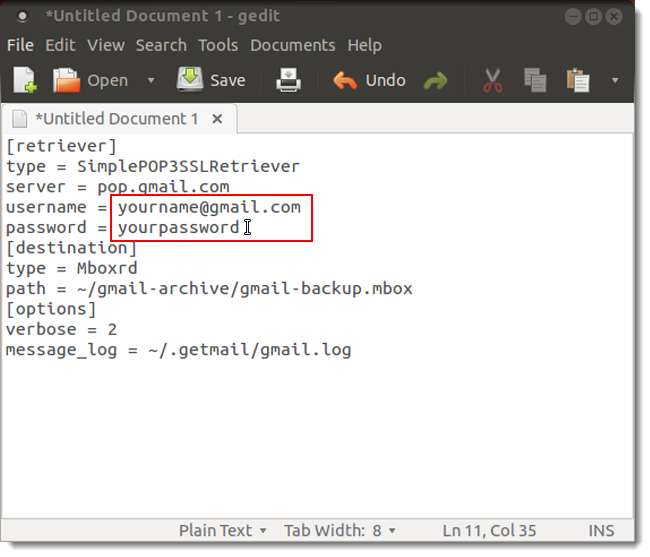
Επιλέξτε Αποθήκευση ως για να αποθηκεύσετε το αρχείο διαμόρφωσης.
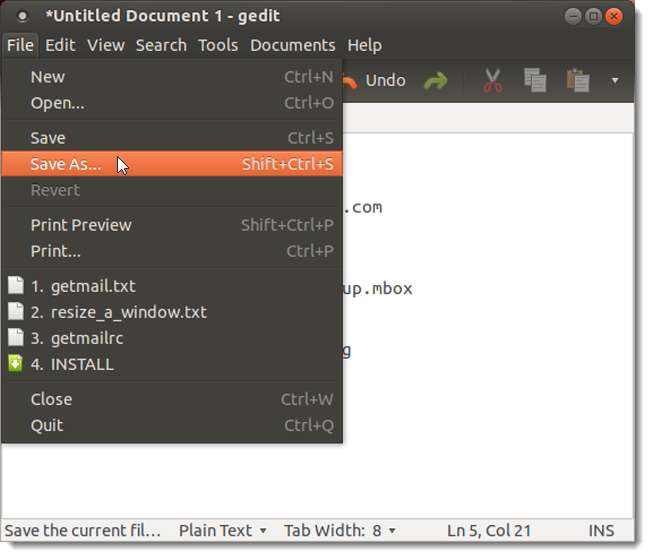
Πληκτρολογήστε ".getmail / getmailrc" (χωρίς τα εισαγωγικά) στο πλαίσιο Επεξεργασία ονόματος για να αποθηκεύσετε το αρχείο ως το προεπιλεγμένο αρχείο "getmailrc" στον κατάλογο διαμόρφωσης που δημιουργήσατε και κάντε κλικ στο Αποθήκευση.
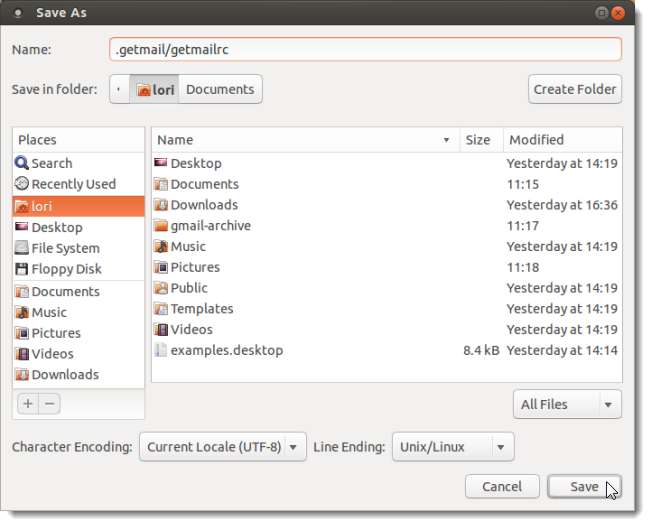
Κλείστε το gedit ή οποιοδήποτε πρόγραμμα επεξεργασίας κειμένου που χρησιμοποιήσατε.
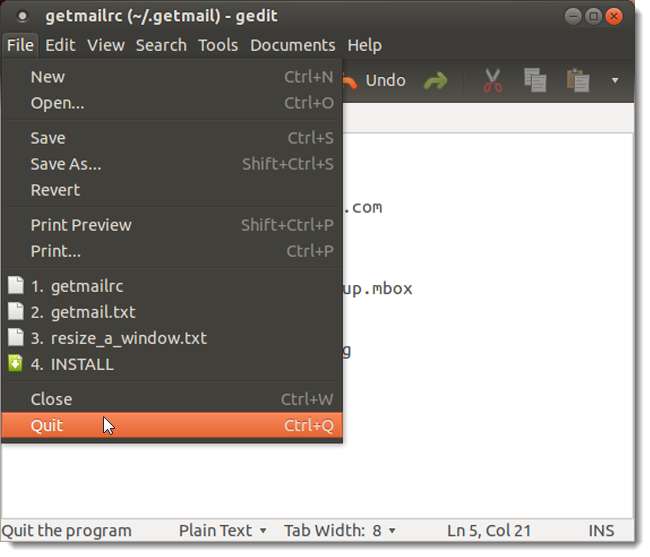
Για να εκτελέσετε το Getmail, επιστρέψτε στο παράθυρο του Terminal και πληκτρολογήστε "getmail" (χωρίς τα εισαγωγικά) στη γραμμή εντολών.
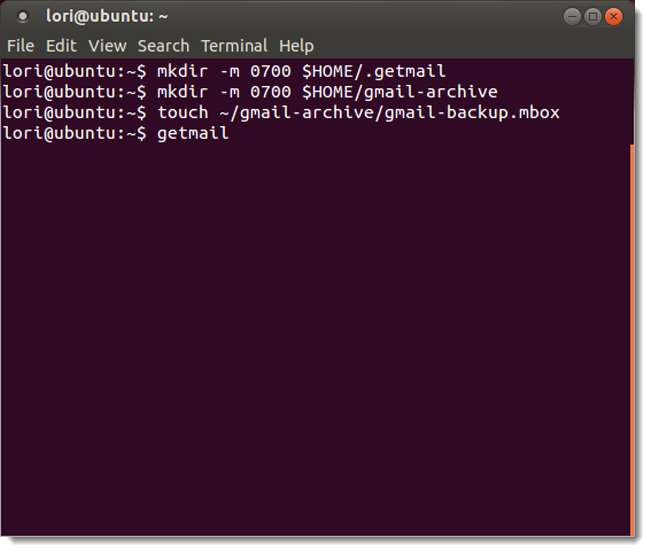
Θα δείτε μια μεγάλη σειρά μηνυμάτων στο παράθυρο Terminal καθώς το Getmail ξεκινά τη λήψη του περιεχομένου του λογαριασμού σας στο Gmail.
ΣΗΜΕΙΩΣΗ: Εάν το σενάριο σταματήσει, μην πανικοβληθείτε. Η Google έχει ορισμένα όρια για το πόσα μηνύματα μπορούν να ληφθούν από έναν λογαριασμό ταυτόχρονα. Για να συνεχίσετε τη λήψη των μηνυμάτων σας, απλώς εκτελέστε ξανά την εντολή Getmail και το Getmail θα συνεχίσει από εκεί που σταμάτησε. Βλέπω Συχνές ερωτήσεις του Getmail για περισσότερες πληροφορίες σχετικά με αυτό το ζήτημα.
Όταν το Getmail τελειώσει και επιστρέψετε στην προτροπή, μπορείτε να κλείσετε το παράθυρο του τερματικού πληκτρολογώντας την έξοδο στην προτροπή, επιλέγοντας Κλείσιμο παραθύρου από το μενού Αρχείο ή κάνοντας κλικ στο κουμπί X στη γραμμή τίτλου.
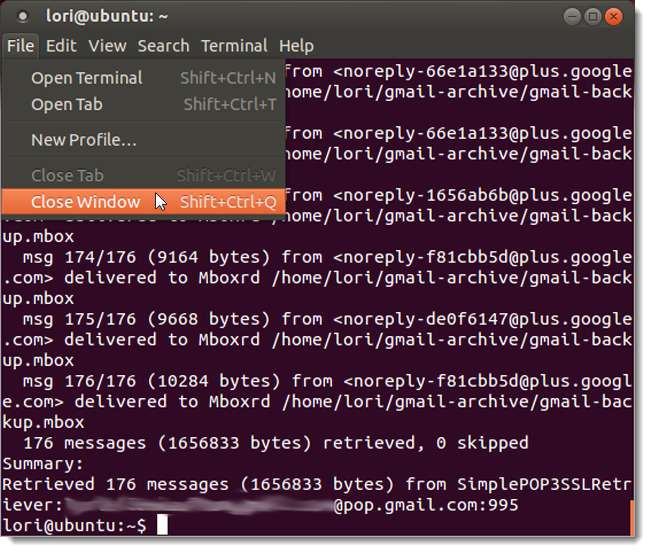
Τώρα έχετε ένα αρχείο mbox που περιέχει τα μηνύματά σας στο Gmail.
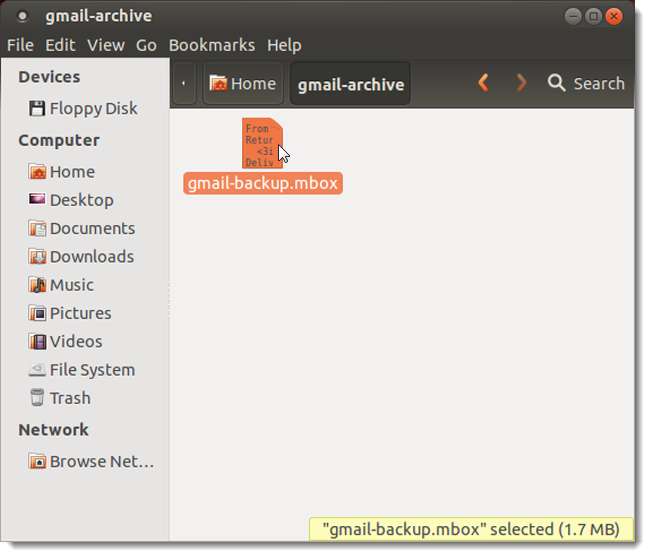
Μπορείτε να εισαγάγετε το αρχείο mbox στους περισσότερους πελάτες email, εκτός από το Microsoft Outlook. Για παράδειγμα, μπορείτε να χρησιμοποιήσετε το ImportExportTools πρόσθετο στο Thunderbird για εισαγωγή των μηνυμάτων Gmail από το αρχείο mbox σε έναν τοπικό φάκελο.
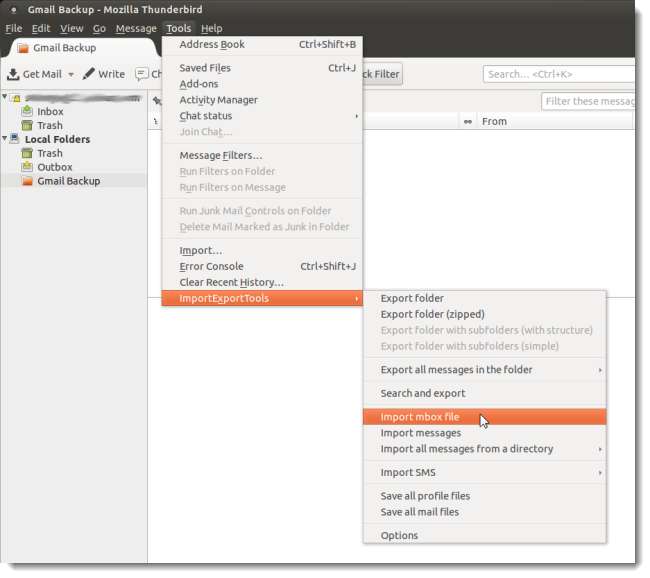
Εάν πρέπει να εισαγάγετε τα μηνύματα Gmail στο Outlook στα Windows, μπορείτε να χρησιμοποιήσετε το δωρεάν Εξαγωγέας email MBox πρόγραμμα για τη μετατροπή του αρχείου mbox σας σε διαχωρισμό αρχείων .eml που μπορείτε να εισαγάγετε στο Outlook.

Μπορείτε να αυτοματοποιήσετε τη διαδικασία δημιουργίας αντιγράφων ασφαλείας του λογαριασμού σας Gmail έως δημιουργώντας ένα σενάριο κελύφους και να το ρυθμίσετε να τρέχει σε ένα πρόγραμμα χρησιμοποιώντας ένα cron δουλειά που τρέχει μία φορά την ημέρα, μία φορά την εβδομάδα, ή όσο συχνά πιστεύετε ότι είναι απαραίτητο.
Για περισσότερες πληροφορίες σχετικά με τη χρήση του Getmail, ανατρέξτε στο τεκμηρίωση .







